怎样缩放打印文档 打印Word时如何设置缩放比例
更新时间:2024-03-07 10:46:15作者:yang
在日常工作中,我们经常需要打印各种文档,其中包括Word文档,有时候我们可能会遇到一些问题,比如打印出来的文档无法完整显示在纸张上,或者字体太小难以辨认。这时我们就需要学会如何设置打印文档的缩放比例。通过合理的缩放设置,我们可以轻松地调整文档的大小,使其完美地适应纸张,同时保持文字和图像的清晰度。接下来就让我们一起来了解一下如何缩放打印文档,以便提高工作效率吧!
操作方法:
1.首先我们在桌面新建一个word文档进行演示,并在里面输入些文字。

2.点击左上角开始,选择打印,点击打印预览,这时候看缩放前的效果。
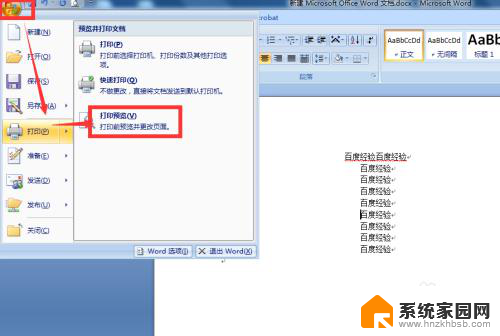
3.进入打印预览后,我们再点击左上角的打印。
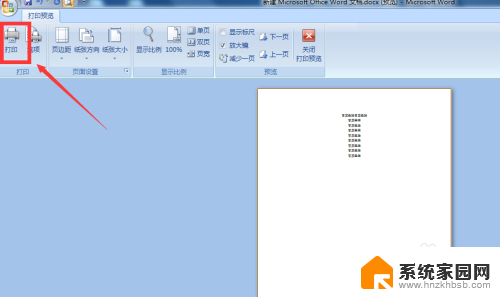
4.这时候就会跳出一个打印设置窗口,窗口的左下角有一个缩放的设置。
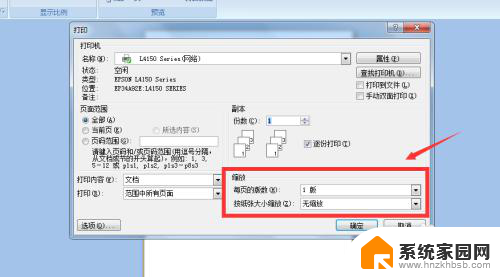
5.下拉纸张大小缩放,可以看到有很多尺寸可以选择,然后点击确认即可。
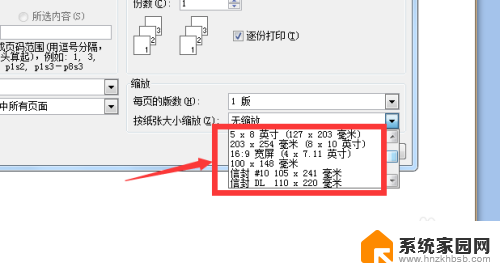
6.缩放后打印出来的实际效果,是根据你选择的缩放页面大小而定的。

以上就是如何缩放打印文档的全部内容,如果遇到这种情况,您可以按照以上步骤解决,非常简单和快速。
怎样缩放打印文档 打印Word时如何设置缩放比例相关教程
- word 缩放打印 Word如何缩放打印设置
- 照片打印a4纸尺寸设置 a4纸打印图片怎样缩放大小
- 浏览器缩放比例怎么设置 如何让所有网页生效的缩放比例调整方法
- 页面缩放比例怎么设置 浏览器页面放大技巧
- 打印出来的太大了想让它缩小 如何在打印预览中设置缩放大小
- word文档打印页码怎么设置 Word文档如何添加页码打印
- 为啥图片放进word打印不出来 Word文档中的图片无法打印
- 电脑页面如何放大缩小 电脑页面的比例怎么调整
- word打开的文档怎么打印 word文档怎么打印到打印机
- word文档里的图片能打印吗 Word如何设置图片打印选项
- 台式电脑连接hdmi 电脑连接显示器的HDMI线怎么插
- 电脑微信怎么在手机上退出登录 手机怎么退出电脑上的微信登录
- 打开检查作业 如何使用微信小程序检查作业
- 电脑突然要求激活windows 如何解决电脑激活Windows问题
- 电脑输入密码提示错误 电脑密码输入正确却提示密码错误
- 电脑哪个键关机 电脑关机的简便方法是什么
电脑教程推荐